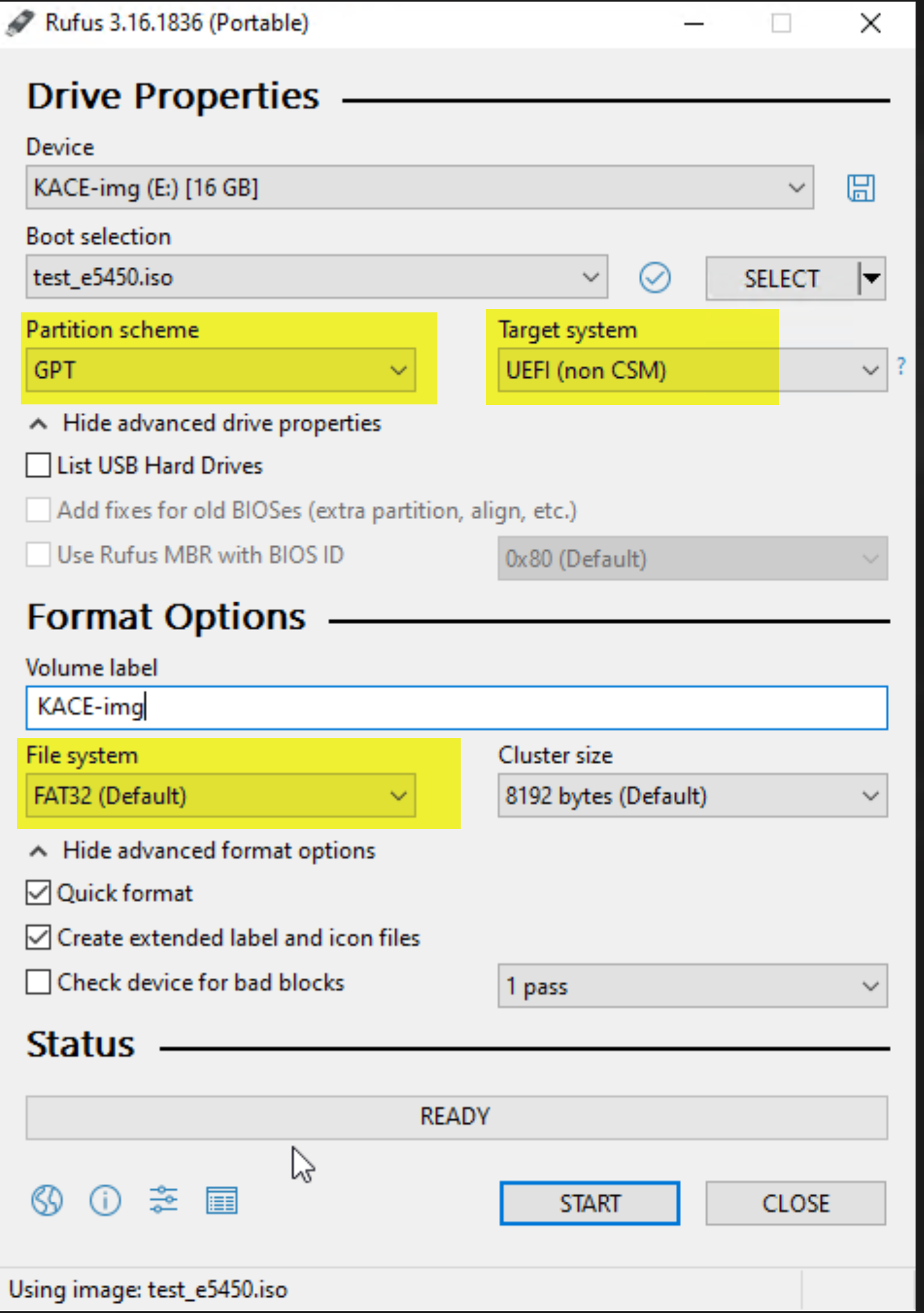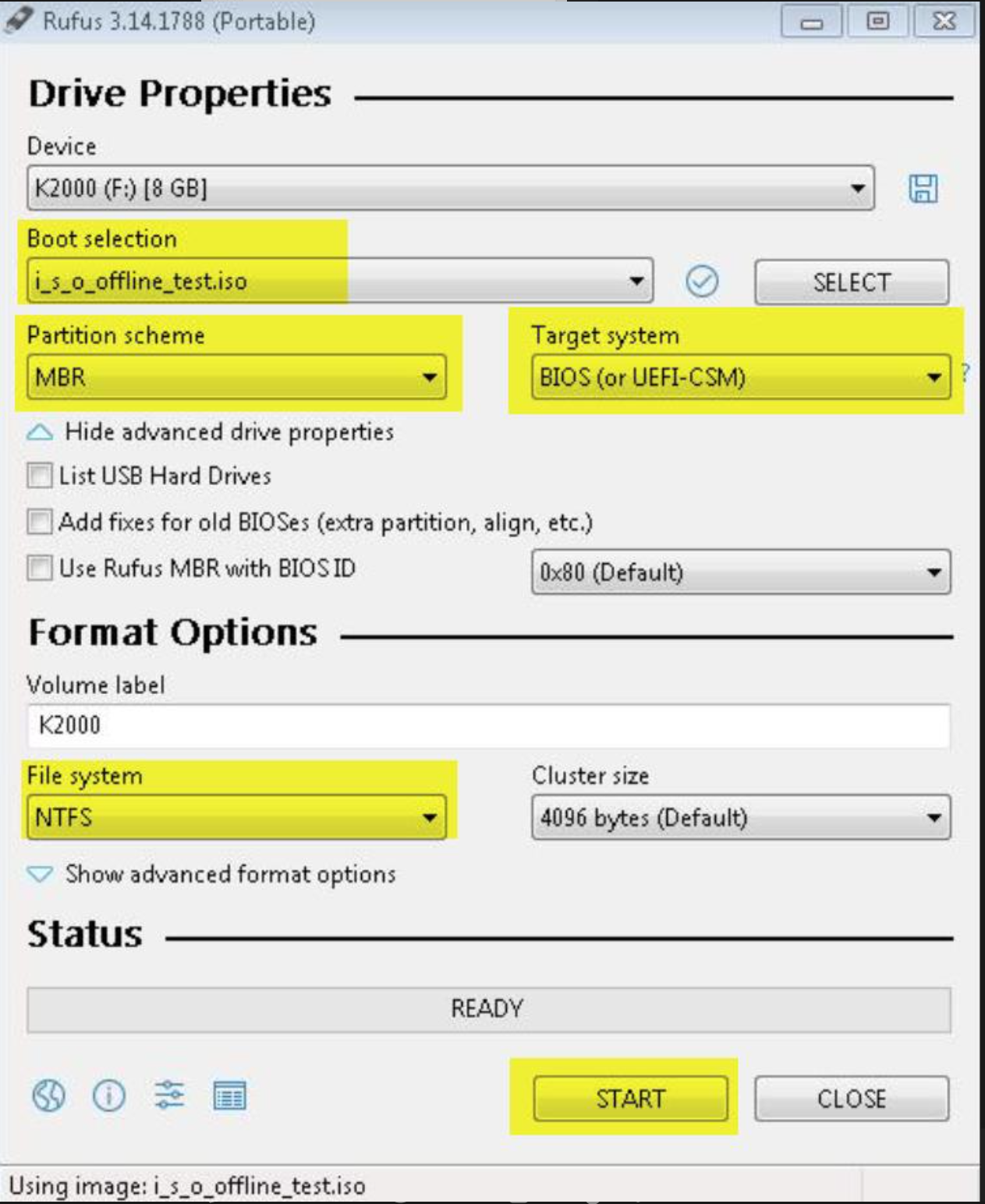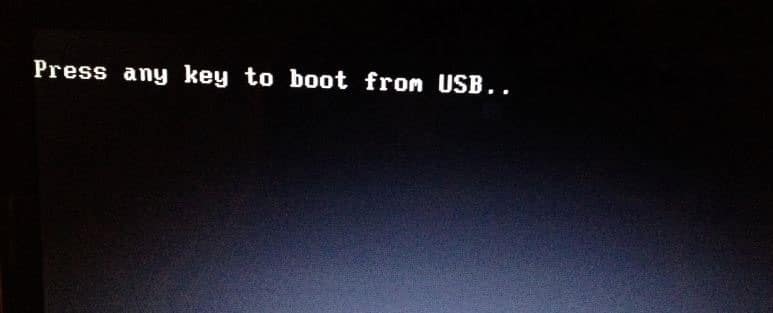オフライン展開ISOの作成
- SDA Web管理画面の左ペインから、展開 | Offline Deployments をクリックしてOffline Deployments 一覧を表示し アクションの選択 | 新規作成 にて新しいオフライン展開を作成します。.
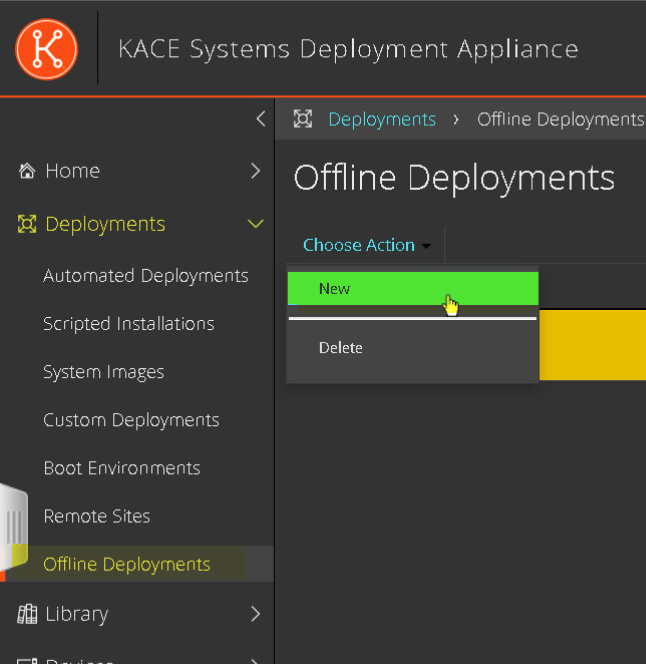
- オフライン展開ウィザードのページにてこのオフライン展開に名前を付けます、さらにシート数(これはアプライアンスの残りのシート数に影響を与えます)を設定し, この展開で使用するシステムイメージを関連付けたら、次へ をクリックします。
「ユーザープロファイルの展開」ポストインストールタスクがイメージに割り当てられている場合にはSelect Users States の手順が後で表示されます。
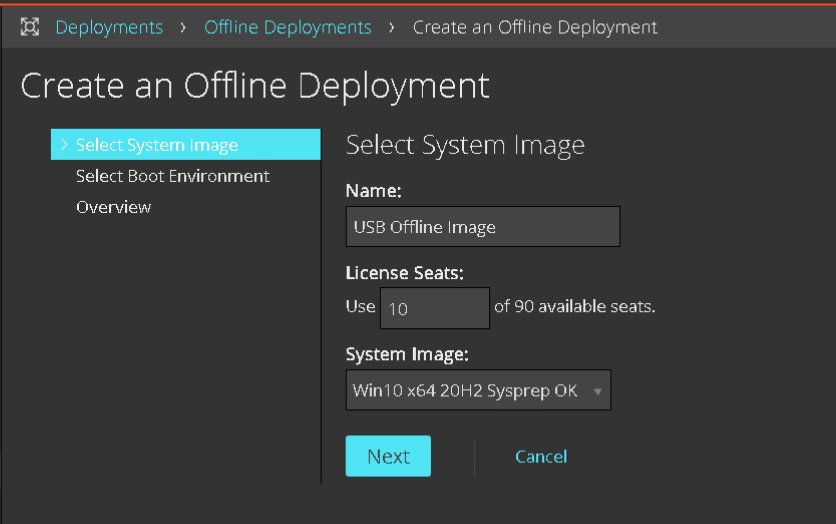
- Select Boot Environment / ブート環境の選択ページではこの展開に紐づけたいKBEを選択します。そして次へ をクリックします。
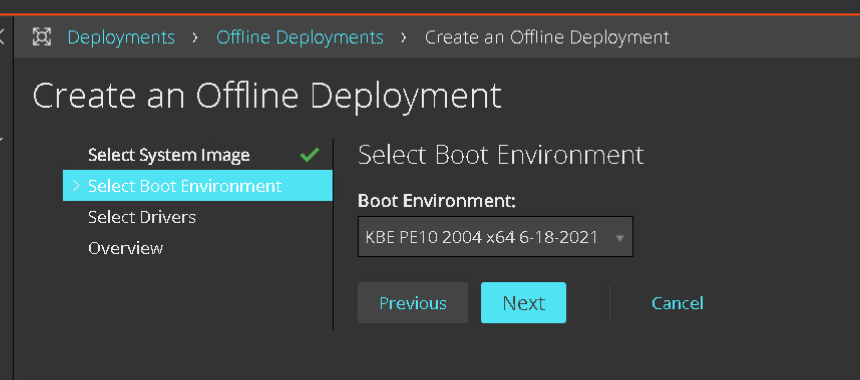
- Select Drivers (オプション)/ ドライバーの選択 のページでは、展開に対象となっているモデルのドライバーを追加できます。 なお、ここでドライバフィードのドライバーを指定しなくともシステムイメージをUSBに書き込み後にドライバーをUSB内のフォルダへ直接配置することができます。ドライバフィードカタログに無い機種のドライバについても手動で配置を行います。 次へをクリックします。
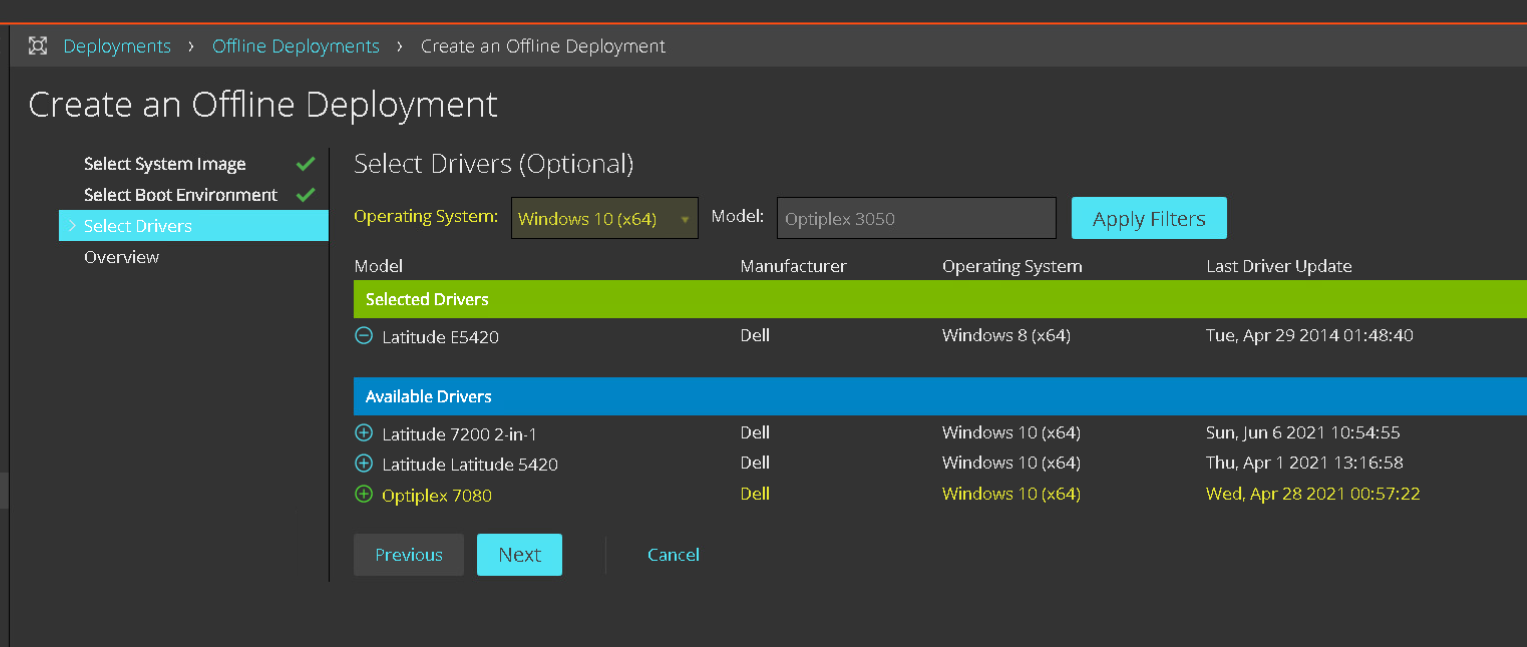
- Offline Deployment Overview / オフライン展開の概要ページにて, オフライン展開の各項目を見直します。よろしければ Create ISO をクリックします。
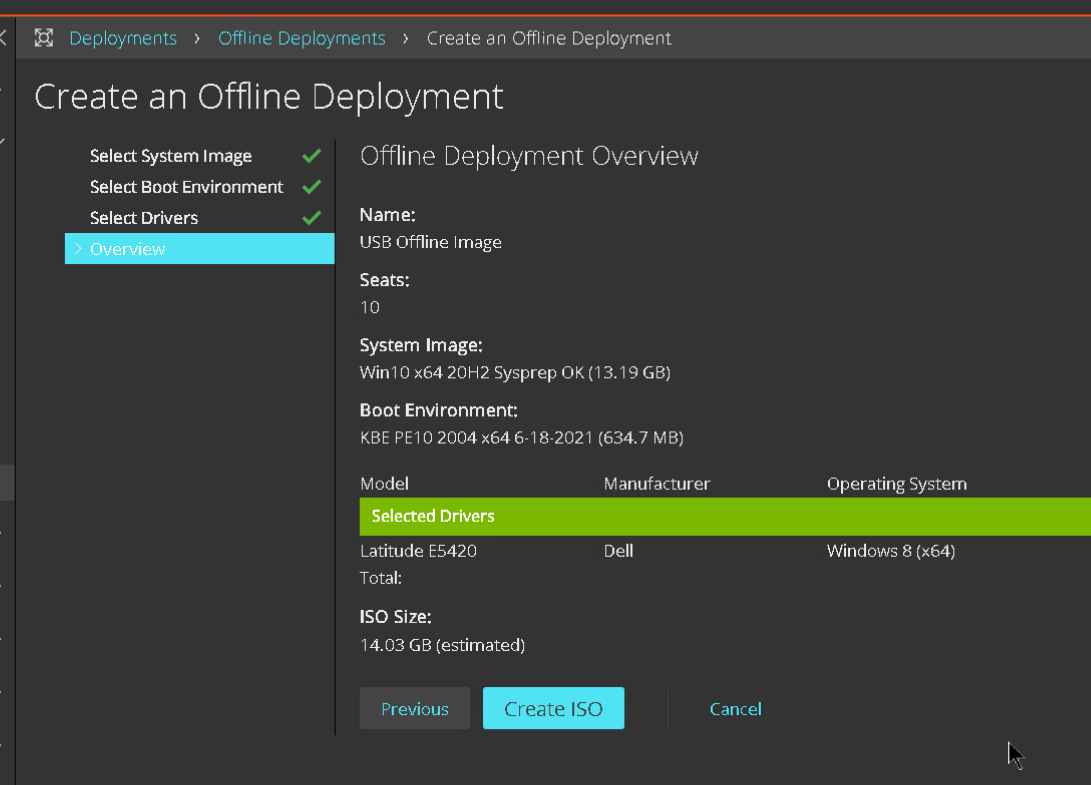
- 画面右上を通知領域を確認します。 完了すると"現在: アイドル"に変わります。
 \
\
USBフラッシュデバイスへISOオフライン展開をコピーする
- SDA Web管理画面の左ペインにて 展開 | Offline Deployments へ移動すると、オフライン展開の一覧にてアプライアンス上のすべてのオフライン展開の設定が表示されます。ダウンロード列のリンクからISOを取得できます。.

- USBを作成するサードパーティ製ツールを使用してください。 Rufus は様々な環境条件におけるテストで良好な結果で機能することがテストされているためお勧めです。
- UEFIモードデバイス用に作成するには次の情報を入力します。
- ブートの種類 Boot Selection: オフライン展開のISOを選択
- ターゲットシステムTarget system: UEFI (non CSM)
- パーティション構成Partition scheme: GPT
- ファイルシステム: FAT32
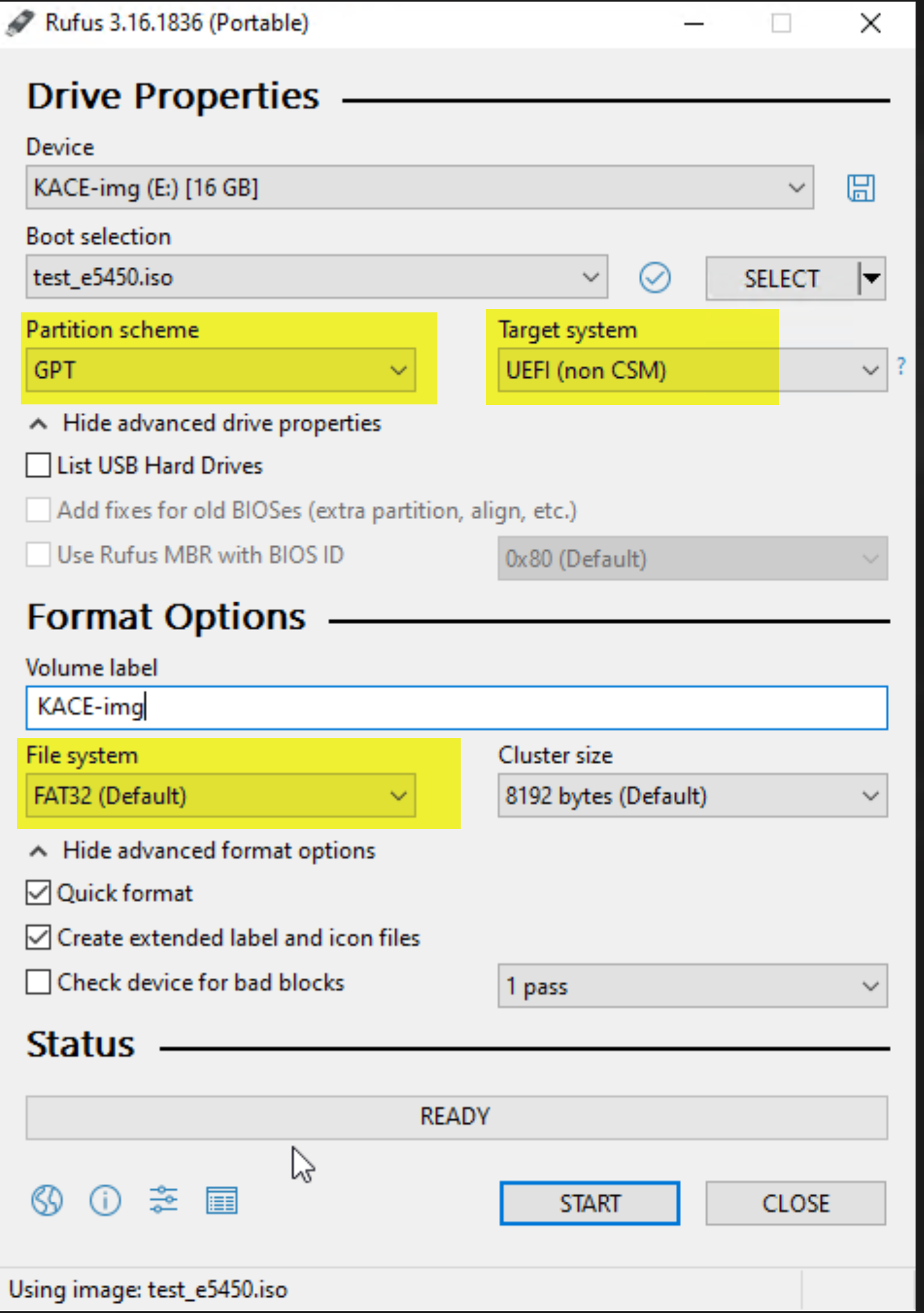
- (レガシーBIOS向けの場合)
ブートの種類: オフライン展開のISOを選択
ターゲットシステム: BIOS (os UEFI-CSM)
パーティション構成: MBR
ファイルシステム: NTFS
***重要 次のシナリオを回避するために Rufus内で "BIOS ID でRufusの MBR を作成" のチェックがオフになっていることを確認してください。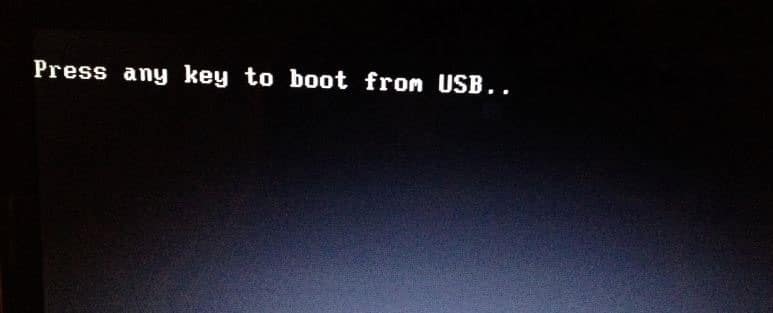
ドライバフィードカタログに登録されないドライバーをUSBに配置する手順
Rufus で イメージをUSBメモリに書き込んだ後で直接フォルダへ配置します。
ドライバフィードカタログで管理されないドライバーを手動で配置することもできます。
[現行(v9.0+)] [USBDrive]:\KACE\drivers_postinstall\windows\OSVer\x64\any\Manf\SystemID
[v8.2まで]
[USBDrive]:\KACE\drivers_postinstall\Manf\windows_OSVer_Arch\Model
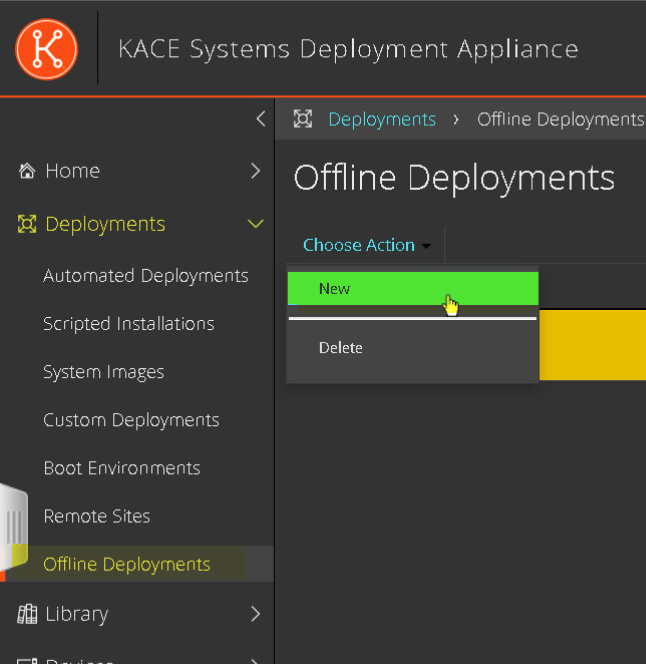
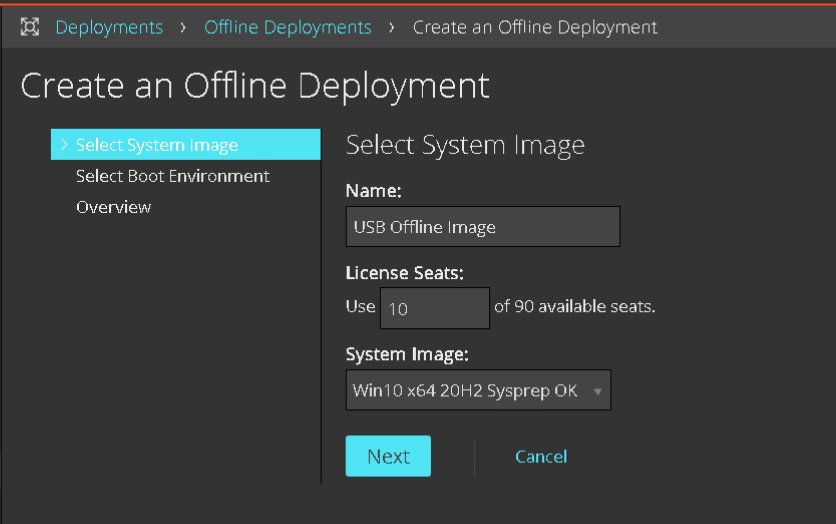
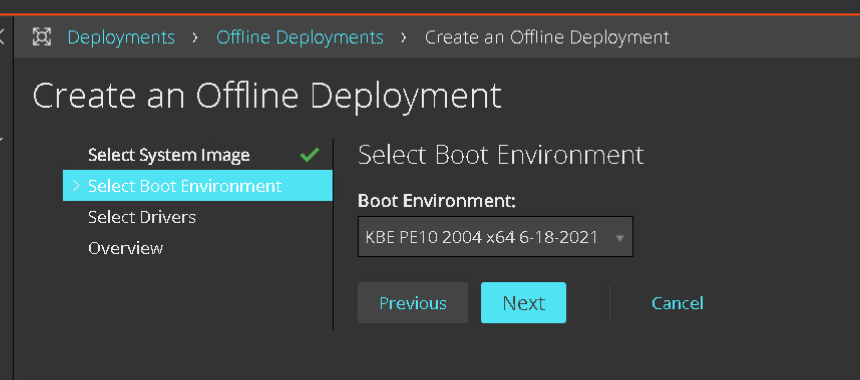
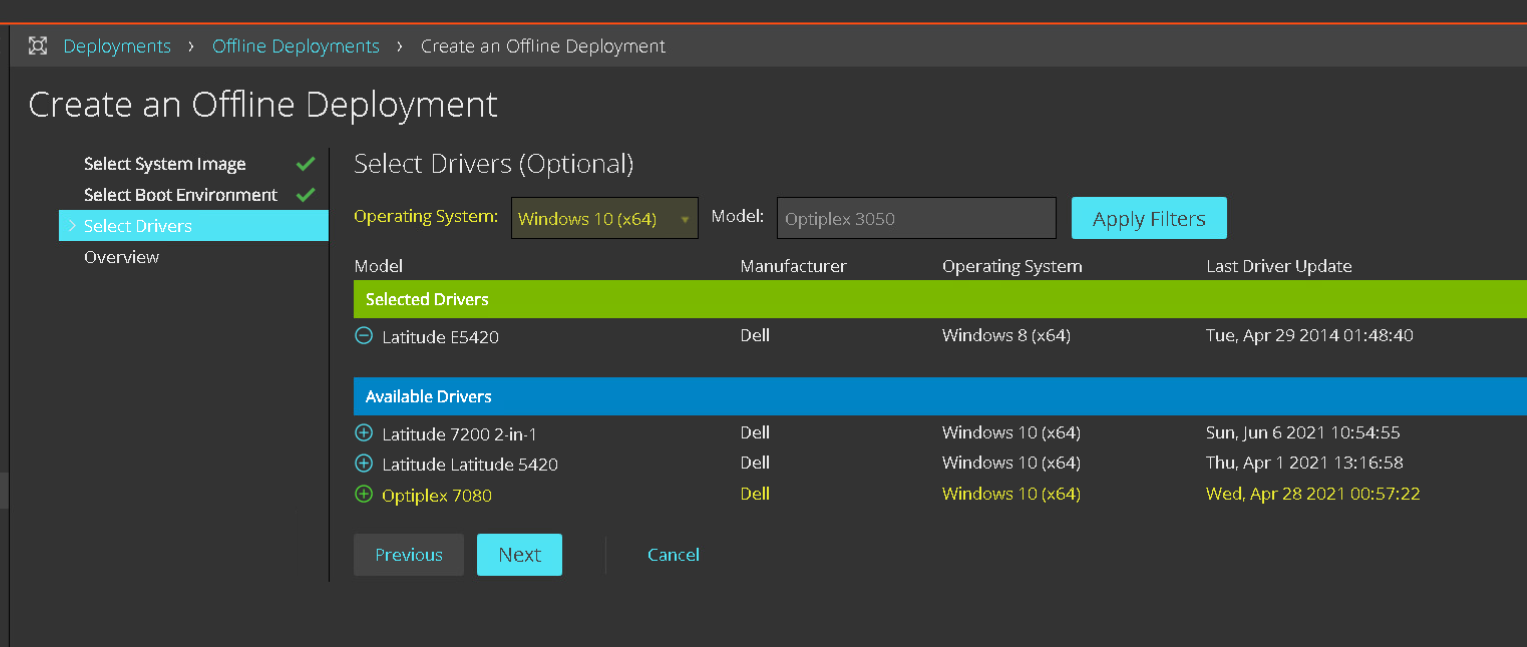
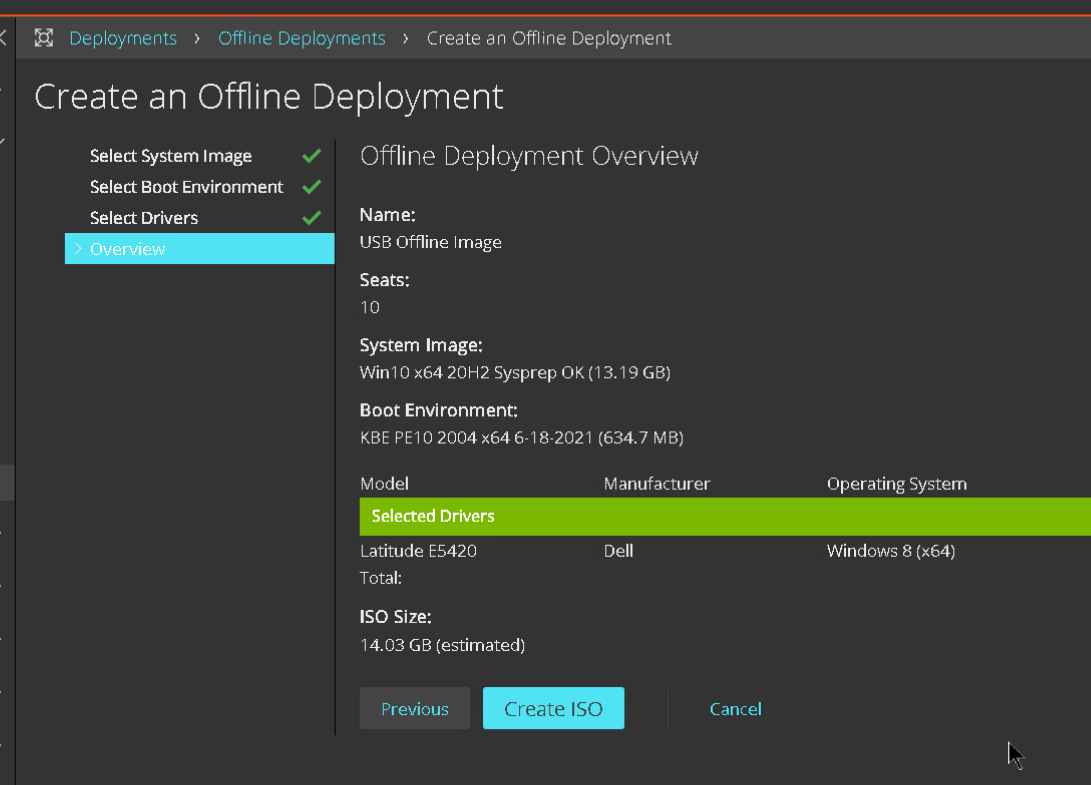
 \
\